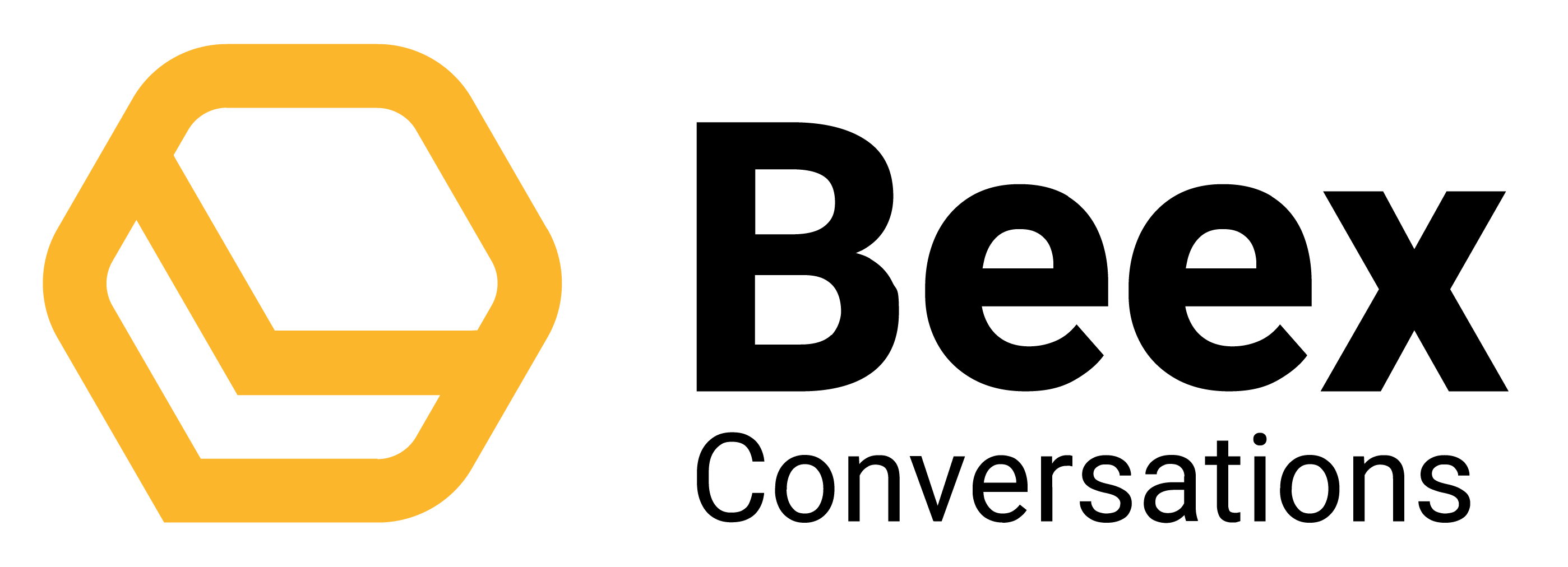
- Primeros pasos
- Características
- WhatsApp Business API
- Facebook Messenger
- Instagram
- Chatbots
- Integraciones
- Precios y pagos
- Productos y ventas
- WebChat
- Campañas
Configuraciones generales
En este apartado configuraremos los ajustes generales de Beex Conversations. Exactamente, tenemos 4 opciones que explicaremos a continuación:
1️⃣ Configurar cola de espera:

Aquí decidirás la cantidad de tickets y el tiempo que esperará Beex Conversations para transferirlos a tus agentes cuando se conecten.
Pongamos un ejemplo: Tu configuración es 5 tickets por repartir y 5 minutos en tiempo de repartición.
Entonces, te escribieron 10 clientes durante un tiempo en el que no tuviste ningún usuario conectado. Luego, se conecta uno de tus usuarios, por lo que Beex Conversations transferirá 5 tickets a este agente y esperará 5 minutos a que se conecte otro agente y así pasarle 5 tickets más. Si pasan 5 minutos y no se conecta otro usuario, transferirá los otros 5 tickets al mismo usuario inicial. Esto se hace para que todos tus tickets no vayan directamente a un usuario, sino dar chance a que se pueda conectar más y puedas equilibrar mejor la carga de trabajo.
2️⃣ Transferencia automática de tickets del chatbot:

Configura un tiempo máximo de espera a las conversaciones de tus usuarios que se hayan quedado en el flujo de tu chatbot para que sean transferidos a tus agentes. Por ejemplo, si un usuario le habla a tu negocio y se quedó en alguna pregunta de tu chatbot, Beex Conversations tomará este tiempo máximo para esperar una respuesta del cliente, pero si no lo hace, transferirá la conversación automáticamente a una cola de atención para que un agente lo ayude.
3️⃣ Envía más de una plantilla de WhatsApp:

Respetando las políticas de WhatsApp, si un cliente no te ha respondido como máximo 24 horas después de tu último mensaje, no podrás responderle con mensajes de sesión. Solo podrás hacerlo por plantillas de WhatsApp.
Como sabemos, al iniciar una nueva conversación por una plantilla, se genera un nuevo ticket, pero hay casos en los que no tiene sentido que una nueva plantilla genere un nuevo ticket porque es sobre un caso en concurrencia.
Pongamos un ejemplo: Un viernes, quieres comunicarte con un cliente y le envías una plantilla de WhatsApp. El cliente responde aun el sábado, cuando tal vez no estás conectado. Luego, el lunes te das cuenta de que el cliente te respondió, pero han pasado más de 24 horas de su último mensaje, por lo que ya no tienes la opción de responder con un mensaje de sesión. No tiene sentido que crees otro ticket enviando una plantilla nueva desde Workspace (con el botón «Nuevo mensaje»):

Entonces, al habilitar esta opción, puedes enviar una nueva plantilla de WhatsApp sobre ese ticket abierto:

4️⃣ Preferencia de envío de mensajes:

Al habilitar esta opción podrás responder las conversaciones enviando mensajes con el botón Enter. Si está deshabilitada, deberás dar clic al botón enviar.
5️⃣ Modo agente:

Al estar habilitada esta opción, tus usuarios de perfil administrador tendrán todas las funciones para gestionar tickets, por los canales activos que tenga tu empresa. Tendrán acceso a Workspace y agenda. Recomendamos deshabilitar esta opción su únicamente quieres que tus administradores tengan funciones más acorde a los puestos de supervisores o parecidos.
¡Listo! Ya conoces las opciones de configuración general en Beex Conversations. Recuerda que siempre puedes contactarte con nosotros a conversations@beexcc.com. ¡Gracias!
⚡️El equipo de Beex
 Regresar
Regresar